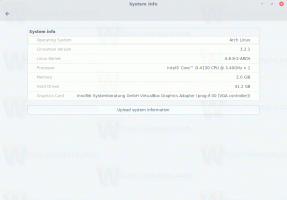วิธีค้นหาเฉพาะไฟล์ 32 บิตหรือ 64 บิตในโฟลเดอร์
บางครั้ง นักพัฒนาหรือผู้ใช้ระดับสูงอาจต้องแยกไฟล์ 32 บิตออกจากไฟล์ 64 บิตในโฟลเดอร์เฉพาะหากมีการปะปนกัน ผู้ใช้ทั่วไปอาจไม่ต้องการสิ่งนี้ แต่อาจใช้เวลานานในการพยายามระบุสิ่งนี้ ดังนั้นฉันจึงตัดสินใจแบ่งปันวิธีการที่ฉันใช้เพื่อประหยัดเวลาของคุณ
ฉันพบว่าเครื่องมือในตัวใน Windows ไม่มีประโยชน์สำหรับจุดประสงค์นี้ แม้ว่าคุณจะพบไฟล์ต่างๆ ก็ตาม แต่ก็ยากที่จะจัดการไฟล์ทั้งหมดในคราวเดียว เช่น คัดลอกหรือย้ายไปยังโฟลเดอร์อื่น
ลองใช้ Total Commander ซึ่งเป็นตัวจัดการไฟล์ที่ทรงพลังซึ่งเกินความสามารถของ Windows Explorer การจัดการไฟล์แบบแผงคู่แบบโปรเจสซีฟและระบบปลั๊กอินเป็นสิ่งที่เราต้องการอย่างแท้จริง
ขั้นแรก ติดตั้ง Total Commander จากเว็บไซต์ทางการ ที่นี่.
ติดตั้งแอปพลิเคชัน:
ตอนนี้ ไปที่หน้า Add-on สำหรับ Total Commander ที่นี่. Total Commander รองรับโปรแกรมเสริมประเภทต่างๆ.. เราต้องการจาก "ปลั๊กอินเนื้อหา":
มองหาส่วนเสริมที่เรียกว่า "ExeFormat" ดาวน์โหลด RAR archive และเปิดด้วย Total Commander
ตามค่าเริ่มต้น ไฟล์ทั้งหมดที่คุณกำลังดาวน์โหลดจะถูกบันทึกไปที่ C:\Users\Your user name\Downloads ไปที่โฟลเดอร์นี้โดยใช้ Total Commander แล้วกด Enter ในไฟล์ "wdx_exeformat.rar" คุณจะได้รับแจ้งให้ติดตั้ง:
กดใช่และยืนยันคำขออื่น ๆ ทั้งหมด:
เมื่อเสร็จแล้ว ให้ใช้ Total Commander ไปยังโฟลเดอร์ที่มีไฟล์ 32 บิตและ 64 บิตผสมกัน นี่คือลักษณะของโฟลเดอร์ที่ฉันสร้างเพื่อแสดงสถานการณ์นี้:
กด Alt+F7 เพื่อเปิดกล่องโต้ตอบการค้นหา:
ไปที่แท็บ "ปลั๊กอิน" ภายใต้ปลั๊กอิน ให้เลือก ExeFormat:
ภายใต้คุณสมบัติ เลือก "IMAGE_FILE_HEADER":
รายการดรอปดาวน์ใหม่จะปรากฏขึ้นโดยระบุว่า "เครื่อง" เป็นไปตามคาด ไม่เปลี่ยนค่า
ตรวจสอบให้แน่ใจว่ารายการดรอปดาวน์ "OP" ถูกตั้งค่าเป็น "มี" ดังที่แสดงด้านล่าง:
ในกล่องข้อความค่า พิมพ์ AMD64 เพื่อค้นหาไฟล์ 64 บิต
หากคุณต้องการค้นหาไฟล์ 32 บิต ให้พิมพ์ I386 ในกล่องค่า
เมื่อคุณกด Start search ก็จะพบไฟล์ที่ต้องการ
นี่คือลักษณะที่ปรากฏสำหรับไฟล์ 64 บิต
นี่คือลักษณะของไฟล์ 32 บิต
แค่นั้นแหละ. Total Commander เป็นเครื่องมือที่ผู้ใช้ Windows ทุกคนต้องมีจริงๆ แม้ว่าจะเป็นโปรแกรมเชิงพาณิชย์ก็ตาม มันยืนหยัดเหนือกว่าซอฟต์แวร์อื่นๆ ที่ออกแบบมาสำหรับการจัดการไฟล์ และครอบคลุมงานทั้งหมดที่ผู้ใช้ทุกคนอาจต้องการ